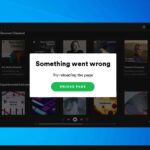Si el factor de forma no fuera suficiente, la otra gran ventaja de Surface Pro es su compatibilidad con Surface Pen, que solo se suma a la funcionalidad de la tableta. Desafortunadamente, las cosas a menudo no son como deberían ser con el Lápiz para Surface. Y el único problema que se sabe que ha estado causando un dolor de cabeza considerable a sus usuarios es el Precisión del lápiz intermitente de Surface Pro.
¿Cómo mejoro la precisión de mi Lápiz para Surface? En primer lugar, probablemente desee actualizar Windows 10 en su Surface Pro, ya que las actualizaciones traen correcciones y calibran el lápiz. Después de la actualización, el problema debería desaparecer. Además, intente desconectar los periféricos o reiniciar el Pen.
Consulte a continuación las instrucciones detalladas.
Cómo lidiar con el problema de precisión del lápiz intermitente de Surface Pro
- Actualizar Windows 10
- Desconectar periféricos
- Restablecer el bolígrafo
- Prueba con otro Lápiz para Surface
1. Actualizar Windows 10
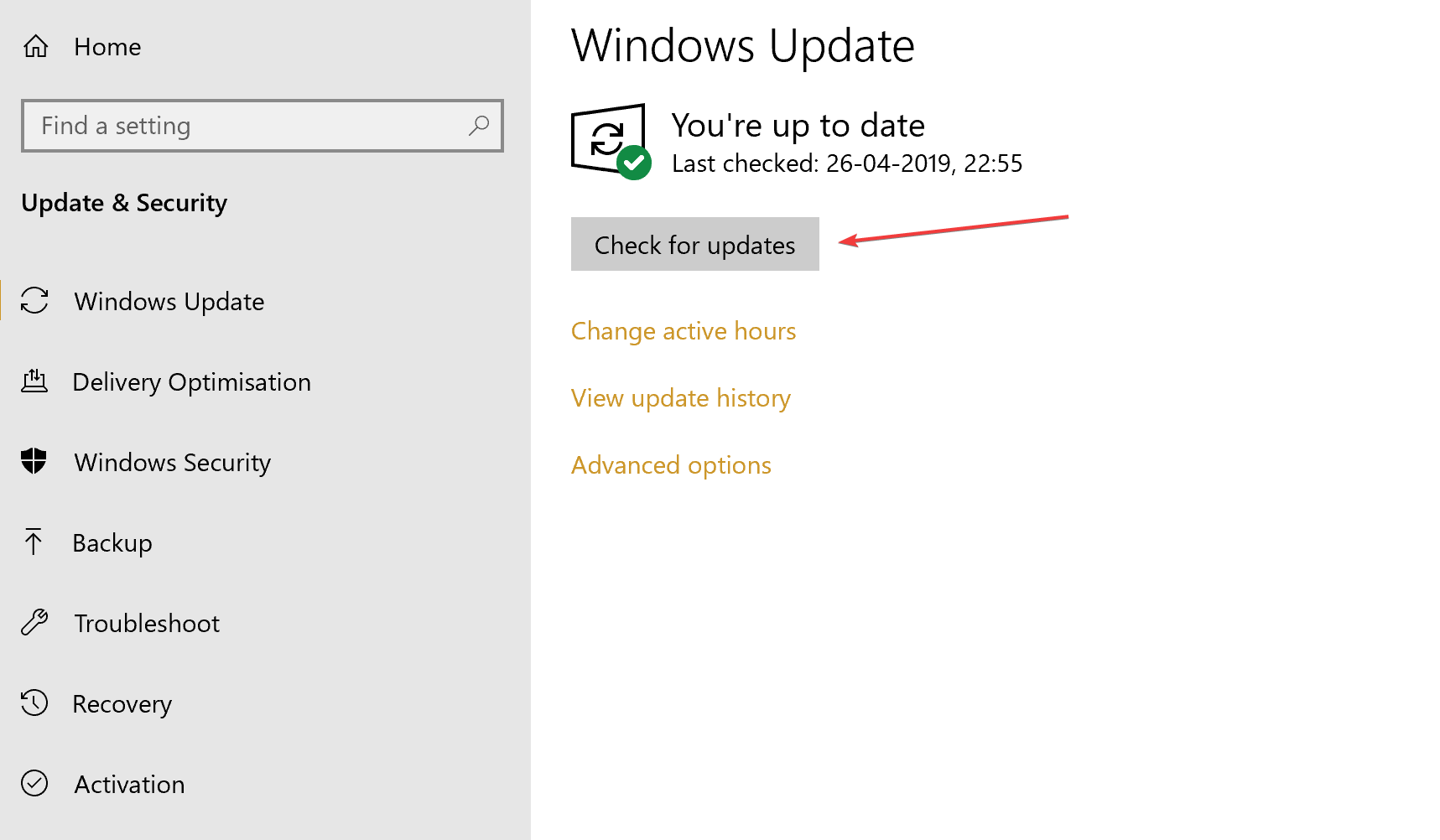
Surface Pro a menudo ha sido diagnosticado con el problema de precisión intermitente de Surface Pen. Al reconocer la deficiencia, Microsoft ha publicado una solución para la misma que, después de someterse a las pruebas necesarias, también se ha publicado para que los usuarios la descarguen en sus dispositivos. Por lo tanto, para aquellos que se han enfrentado a este problema, se les solicita que continúen y actualicen sus dispositivos Surface Pro a la última versión de Windows 10.
Los pasos ya deberían ser conocidos, aunque los mencionamos aquí nuevamente por conveniencia o para los usuarios primerizos.
- Para actualizar el superficie profesionalir a Comenzar > Ajustes > Actualización y seguridad.
- debería haber un Buscar actualizaciones botón que se muestra. Haga clic en él para ver si hay actualizaciones disponibles.
- Haga clic en Descargar si se le solicita que descargue la actualización.
- Siga las instrucciones en pantalla que pueden aparecer.
Alternativamente, también puede ver una lista de actualizaciones que ya se han descargado si ha optado por la opción de descarga automática para las actualizaciones requeridas. En eso, solo tiene que hacer clic en el botón Instalar para instalarlos en su dispositivo.
2. Desconectar periféricos
Una forma de asegurarse de que no haya ningún periférico que interfiera con el comportamiento del Lápiz para Surface es desconectarlos y ver si vuelve a la normalidad. Lo mejor que puede hacer será desconectar todos los accesorios y luego reiniciar su dispositivo Surface Pro. Vea si el Pen funciona como se desea.
3. Restablecer el lápiz
Alternativamente, puede restablecer el Lápiz para Surface dentro de la configuración. Para hacerlo, siga los pasos a continuación:
- Vaya a la configuración, seleccione Dispositivos, luego Bluetooth y otros dispositivos.
- Haga clic en Lápiz para Surface y seleccione «Eliminar dispositivo».
- Mantenga presionado el botón superior de su bolígrafo por hasta 7 segundos y solo deténgase cuando una luz verde parpadee en el medio.
El Pen debería volver a conectarse y, con suerte, se resolverá el problema de precisión intermitente del lápiz.
4. Prueba con otro Surface Pen

También hay posibilidades de que el propio Surface Pen tenga la culpa. Para descartar tal posibilidad, pruebe con otro Pen y vea si el problema de precisión sigue ahí. Si la respuesta es no, tiene otras formas de solucionar el problema (como se describió anteriormente) o, de lo contrario, necesita buscar ayuda del departamento de servicio para ayudar a solucionar el problema. En el peor de los casos, es posible que deba comprar un bolígrafo nuevo por completo.
Entonces, eso debería resumir casi todos los escenarios sobre cómo lidiar con la situación cuando Surface Pen funciona de manera intermitente.